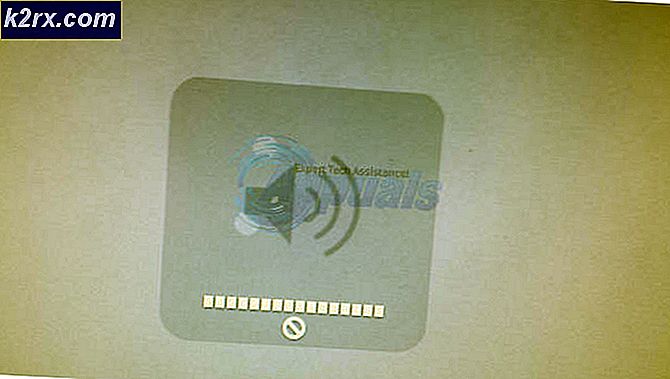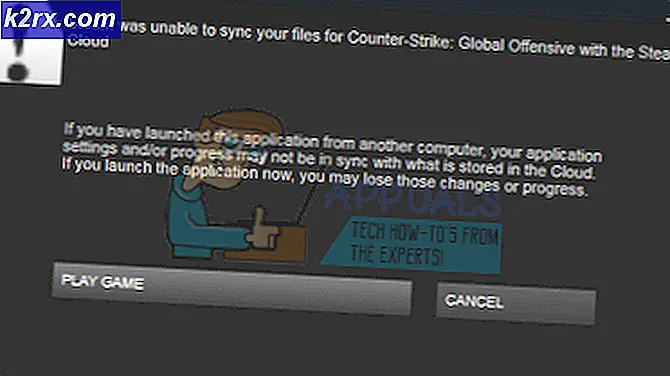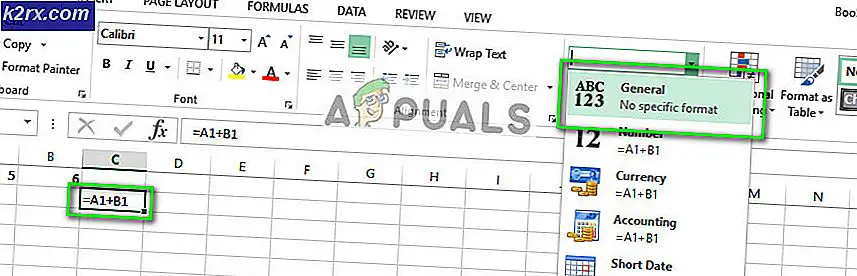Sådan tilsluttes PS4 Controller til Mac
Hvis du vil bruge din PS4 Controller, mens du spiller din Mac, har vi gode nyheder for dig. Det er fuldstændig gennemførligt, og her kan du finde ud af, hvordan du gør det.
Du kan forbinde PS4 Controllers til en Mac-computer enten via Bluetooth eller via USB-kabel.
Metode # 1 Slut PS4 Controller til Mac via USB-kabel
Den første og sandsynligvis lettere måde at forbinde din PS4-controller med til din Mac, bruger en Micro USB til USB-kabel. Sådan gør du det her.
- Først skal du slutte den mikro USB-ende af kablet til din PS4-controller.
- Tilslut derefter USB-enden til din Mac.
- Klik på PlayStation knappen (placeret i midten af PS4 controller) for at tænde den.
- På din Mac klik på Apple logoet (øverst til venstre på skærmen), og vælg Om denne Mac i rullemenuen.
- Klik nu på System Report.
- Vælg derefter USB.
- Søg efter Wireless Controller under USB-sektionen.
- Når du har fundet Wireless Controller, (ja det hedder det trådløse), ved du, at din PS4 controller allerede er forbundet til Mac. Nu vil det automatisk blive registreret, når der startes et controller-kompatibelt spil.
Steam (en af de mest populære spilplatforme) tilbyder for eksempel fuld controller support på Mac og Pc platforme. Så du behøver ikke yderligere tilpasning af indstillingerne, når du spiller Steam-spil.
PRO TIP: Hvis problemet er med din computer eller en bærbar computer / notesbog, skal du prøve at bruge Reimage Plus-softwaren, som kan scanne lagrene og udskifte korrupte og manglende filer. Dette virker i de fleste tilfælde, hvor problemet er opstået på grund af systemkorruption. Du kan downloade Reimage Plus ved at klikke herMetode # 2 Slut PS4 Controller til Mac via Bluetooth
Den anden metode til tilslutning af PS4-controller til en Mac-computer bruger det indbyggede Bluetooth-modul i controlleren. Denne metode kan være mere egnet til dem, der ønsker at spille spil fra din sofa, fordi du ikke behøver at bekymre sig om ledninger.
Tilslutning af din PS4-controller til Mac via Bluetooth er lidt mere kompliceret, hvis den sammenlignes med den første metode. Men hvis du følger nedenstående trin, har du ikke nogen problemer.
- På din Mac: Klik på Apple logoet (øverst til venstre på skærmen), og vælg System Preferences i rullemenuen.
- Klik nu på Bluetooth.
- På PS4 Controller: Tryk og hold PlayStation knappen og Share knappen samtidig for at sætte enheden i Discovery Mode.
- Når computeren har fundet ud af PS4-controlleren, blinker lyset på controlleren hurtigt. Så vises det i Bluetooth-vinduerne på din Mac.
- På din Mac: Når controlleren vises i vinduet, skal du klikke på Par. Nu vises enheden som tilsluttet.
- Når det står tilsluttet, kan du bruge PS4 Controller til at spille spillene, som du ville gøre med den tidligere metode.
PRO TIP: Hvis problemet er med din computer eller en bærbar computer / notesbog, skal du prøve at bruge Reimage Plus-softwaren, som kan scanne lagrene og udskifte korrupte og manglende filer. Dette virker i de fleste tilfælde, hvor problemet er opstået på grund af systemkorruption. Du kan downloade Reimage Plus ved at klikke her